Teams, Microsoft'tan gelişmiş bir işbirliği çözümüdür. Ücretsiz olarak edinebilir veya bir Microsoft 365 lisansı satın alabilirsiniz.Ücretsiz sürümünü kullanırken kurumsal kullanıcılarla aynı yönetim merkezine erişemezsiniz. Microsoft Takımları. Premium/Business hesaplarının ekipleri, sekmeleri, dosya izinlerini ve diğer özellikleri yönetebilecekleri Microsoft Teams yönetici bölümüne erişimi vardır. Size bir Teams veya Office 365 yöneticisi aracılığıyla Microsoft Teams yönetim merkezinde oturum açmak için nasıl erişeceğinizi öğretecek yararlı bir kılavuz sunuyoruz.O halde okumaya devam edin!
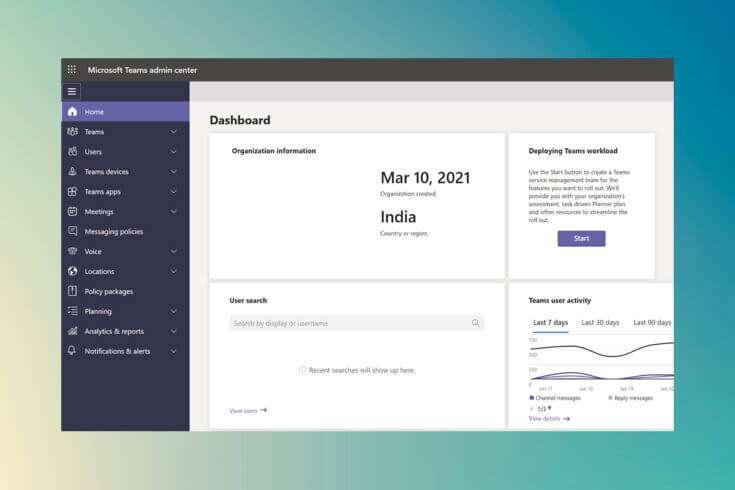
Microsoft Teams yönetim merkezinde oturum açmak için nasıl erişim elde edilir
Microsoft Teams'in şu anda 145 milyondan fazla aktif kullanıcısı var. Okullar kadar işletmeler için de oldukça popüler bir uygulamadır. Yönetici, genel veya Teams hizmet yöneticisi olarak işbirliği yapmak için şirketinizin kullandığı Ekipleri güncellemeniz gerekebilir. PowerShell veya Yönetim Ekipleri Merkezi'ni kullanarak farklı ekipleri yönetmek için prosedürleri otomatikleştirmeniz gerekebilir. Microsoft Teams yönetim merkezinde nasıl oturum açacağınızı ve yönetici merkezinizi bir profesyonel gibi nasıl çalıştıracağınızı bir sonraki bölümde açıkladık.
Yönetici merkezi resmi Microsoft web sitesinde bulunabilir ve doğrudan veya Microsoft Office 365 yönetim merkezi aracılığıyla erişilebilir.Bunu yapmak için aşağıdakilere ihtiyacınız olacak:
- Aktif bir İnternet bağlantısı olan bir web tarayıcısı.
- Yönetici kullanıcının e-posta ve şifresine erişim.
Not: Microsoft Teams yönetici hesabınızla hangi e-postanın ilişkili olduğundan emin değilseniz, lisansı satın almak için kullanılan postayı kullanın. Microsoft Teams yönetici alanına girdikten sonra yönetici kullanıcılardan daha fazlasını da ekleyebilirsiniz.
Yöntem 365: Microsoft XNUMX yönetici sayfası aracılığıyla
Yönetim merkezine erişmek için Office 365 yönetim merkezinde oturum açma adımları şunlardır Microsoft Ekipleri:
1. Git Resmi internet sitesi Microsoft Office 365 yönetim merkezi için.
2. Sağ üst köşede, Seçenek'e tıklayın. Giriş Gosterildigi gibi.
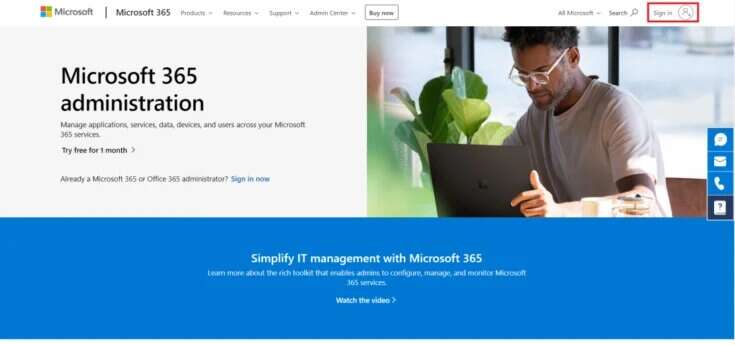
3. giriş yapın Yönetici hesabı yönetici e-posta hesabınızı ve şifrenizi kullanarak.
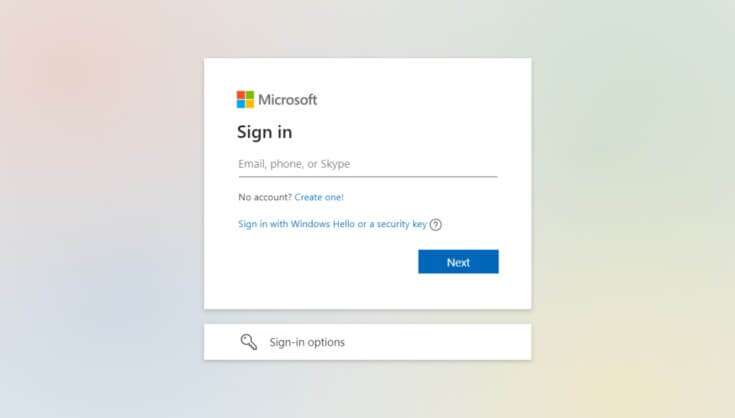
4. Sol bölmedeki Office 365 yönetici merkezi alanına gidin ve simgeye tıklayın. takımlar Microsoft Teams yönetim merkezine erişmek için.
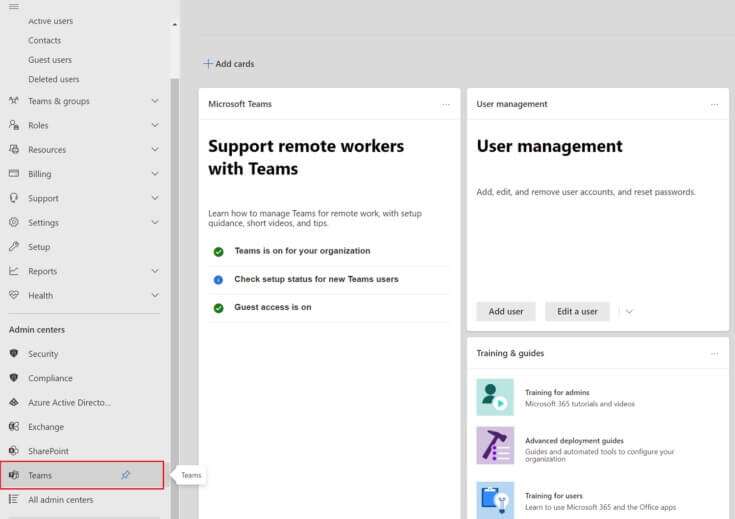
Yöntem 2: Teams yönetim merkezine doğrudan erişin
Teams'deki yönetim merkezine gitmek için mutlaka Microsoft 365 yönetim merkezi aracılığıyla oturum açmanız gerekmez. hesap değilse Microsoft Ekipleri Hesabınız Microsoft 365 hesabınıza bağlıysa Teams yönetim merkezine gidin ve bu hesapla oturum açın.
1. Git Resmi site Microsoft Teams yönetim merkezi için.
2. giriş yapın Hesabınız. erişebileceksiniz Yönetim Merkezi Bir kez giriş yapıldı.
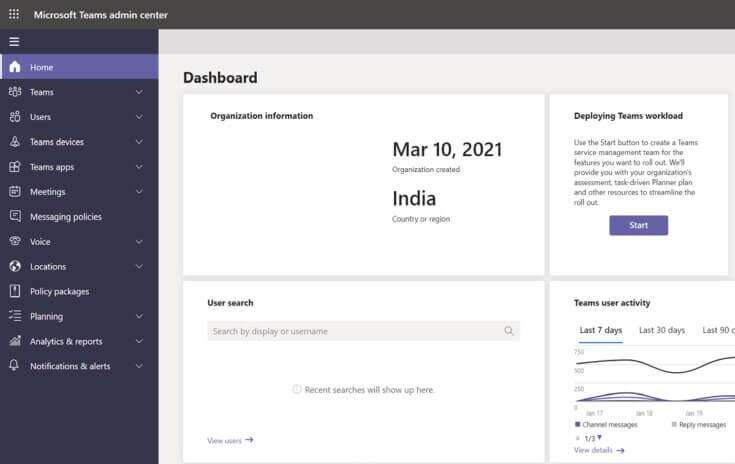
Not: Microsoft Teams web sitesini ziyaret ederken otomatik etki alanı algılama hatası oluşursa, doğru hesapla oturum açmadığınızı gösterir. Bu gibi durumlarda,
- Hesabınızdan çıkış yapın ve doğru hesapla tekrar oturum açın.
- Hangi hesabı kullanacağınızdan emin değilseniz, sistem yöneticinize danışın.
- Alternatif olarak, aboneliği satın almak için kullanılan hesapla Microsoft 365 yönetim merkezinde oturum açın.
- Kullanıcı listesinde kullanıcı hesabınızı bulun ve oturum açın.
Microsoft Teams yönetim merkezi nasıl yönetilir
Temel olarak aşağıdaki özellikleri Microsoft Teams yönetim merkezinde yönetebilirsiniz.
1. Adım: Ekip şablonlarını yönetin
Microsoft Teams şablonları İş veya proje gereksinimlerine göre ekip yapısının önceden oluşturulmuş açıklamaları. Teams şablonlarını kullanarak kritik öneme sahip materyalleri ve hizmetleri getirmek için çeşitli konular ve önceden yüklenmiş uygulamalar için kanallarla karmaşık işbirliği alanlarını kolayca oluşturun.
Ekipler söz konusu olduğunda, yeni başlayanlar genellikle başlamalarına yardımcı olmak için önceden tanımlanmış bir yapıyı tercih eder. Sonuç olarak, kanallar gibi sitelerde standardizasyonu sürdürmek, kullanıcı deneyimini ve dolayısıyla benimsemeyi iyileştirir.
Yönetim merkezinden sahaya nasıl geçiyorsunuz?
1. Seçin Takım şablonları Yönetici merkezinden, ardından düğmesine tıklayın "ilave".
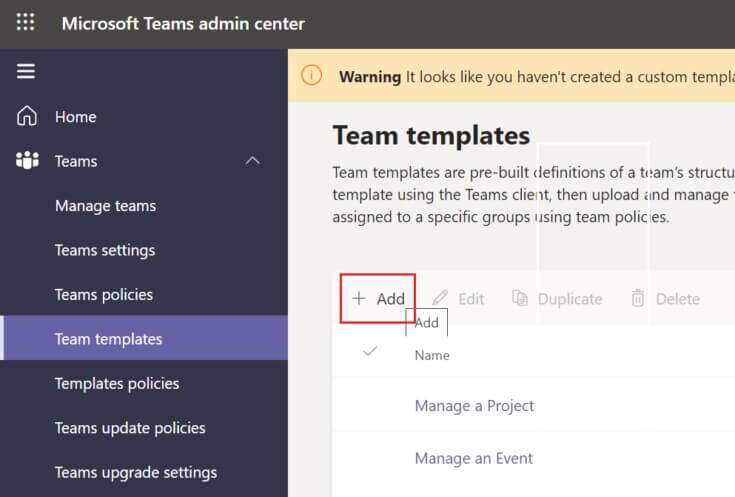
2. Seçin Şablon Oluştur yeni takım Ve tıklayın Sıradaki.
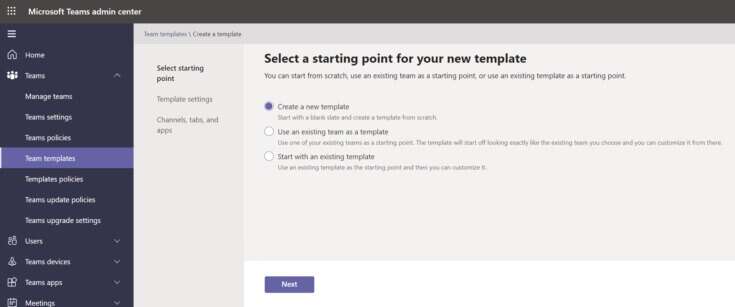
3. Karakterinize bir ad, uzun ve kısa bir açıklama ve bir konum verin.
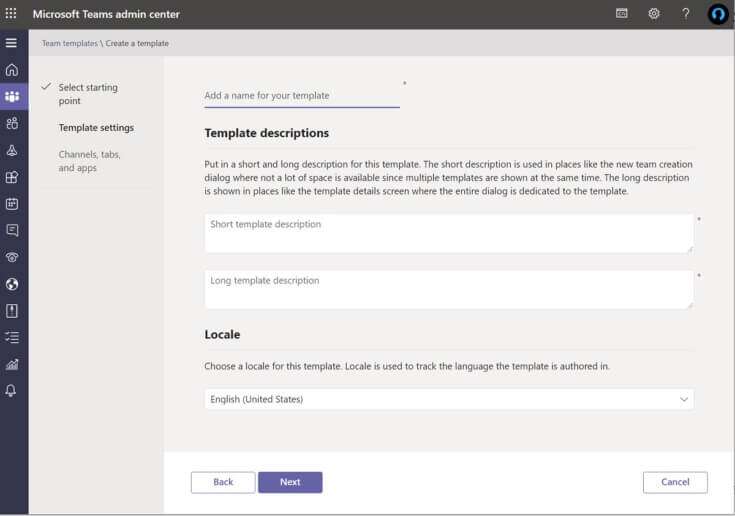
4. Son olarak, ekibe katılın ve kullanmak istediğiniz kanalları, sekmeleri ve uygulamaları ekleyin.
2. Adım: Mesajlaşma politikalarını düzenleyin
Teams yönetim merkezi mesajlaşma ilkeleri, konuşmayı, kanal mesajlaşma servislerinin sahiplerini ve buna kimlerin erişebileceğini düzenlemek için kullanılır. Birçok küçük ve orta ölçekli işletme, kendileri için otomatik olarak oluşturulan küresel politikaya (kurumsal düzeyde varsayılan) güvenir. Ancak (ticari) bir gereklilik (örneğin: harici kullanıcılar veya satıcılar için özel bir politika) varsa benzersiz mesaj ilkeleri tasarlayabileceğinizi ve uygulayabileceğinizi bilmek harika. Genel ilke (kurumsal düzeyde varsayılan), özel bir ilke oluşturup ayarlamadığınız sürece kuruluşunuzdaki tüm kullanıcılara uygulanacaktır. Aşağıdaki değişiklikleri yapabilirsiniz:
- İlke ayarlarını düzenleyin.
- Özel politikalar oluşturulabilir, düzenlenebilir ve ayarlanabilir.
- Özel politikalar kaldırılabilir.
Microsoft Teams'de yerleşik olarak bulunan ileti çevirisi işlevi, kullanıcıların Teams iletişimlerini dil tercihlerinde belirtilen dile çevirmesine olanak tanır. Şirketiniz için satır içi mesaj çevirisi varsayılan olarak etkindir. Kira sözleşmenizde bu seçeneği görmüyorsanız, kuruluşunuzun genel politikası tarafından devre dışı bırakılmış olabilir.
3. Adım: Uygulamaları Yönetin
Şirketiniz için uygulamaları yönetirken, App Store'da kullanıcılara hangi uygulamaların sunulacağını seçebilirsiniz. 750'den fazla uygulamadan herhangi birinden veri alabilir ve verileri karıştırabilir ve Microsoft Teams'de tüketebilirsiniz. Ancak asıl soru, mağazanızda bunların hepsine ihtiyacınız olup olmadığıdır. Ve böylece yapabilirsin
- Belirli uygulamaları etkinleştirin veya kısıtlayın veya
- Bunları yönetici merkezinden belirli ekiplere ekleyin.
Bununla birlikte, önemli bir dezavantaj, bir ekibe katılmak için bir uygulamayı adıyla aramanız gerekmesidir ve bir seferde yalnızca bir ekip seçip ekleyebilirsiniz.
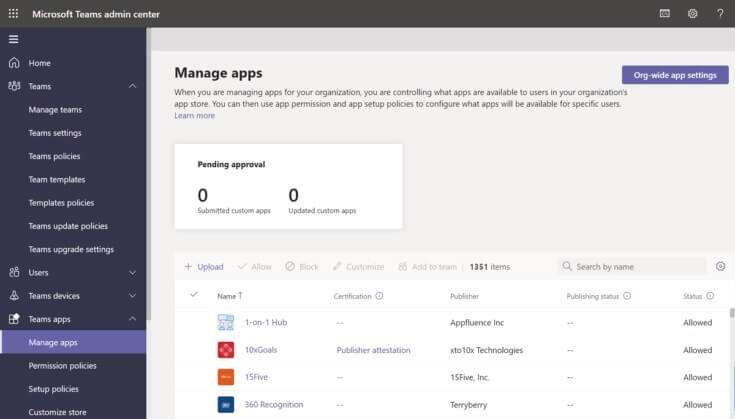
Alternatif olarak, genel (kurumsal çapta) varsayılan ilkeyi değiştirebilir ve özelleştirebilirsiniz. Kuruluşunuzdaki Teams kullanıcılarının kullanımına sunmak istediğiniz uygulamaları ekleyin. Aşağıdaki değişiklikleri yapabilirsiniz:
- Tüm uygulamaların çalışmasına izin verin.
- Tüm diğerlerini engellerken yalnızca bazı uygulamalara izin verin.
- Bazı uygulamalar engellenirken diğerlerine izin verilir.
- Tüm uygulamaları devre dışı bırakın.
Ayrıca şirketiniz için bir logo, slogan, özel arka plan ve metin rengi seçerek App Store'u özelleştirebilirsiniz. İşiniz bittiğinde üretime yayınlamadan önce değişiklikleri önizleyebilirsiniz.
4. Adım: Harici ve misafir erişimini yönetin
Son olarak, bu makaleyi bitirmeden önce, Microsoft Teams için harici erişim ve misafir erişimini tartışmak istiyorum. Kurumsal düzeyde Ayarlar seçeneğinden her iki seçeneği de etkinleştirebilir/devre dışı bırakabilirsiniz. Daha önce ayrımcılığı duymadıysanız, işte kısa bir özet:
- Dış erişim, Microsoft Teams ve Skype Kurumsal kullanıcılarının şirketinizin dışındaki kişilerle konuşmasına olanak tanır.
Ekiplerde misafir erişimi, şirketinizin dışındaki kişilerin ekiplere ve kanallara katılmasına olanak tanır. Konuk erişimi etkinleştirildiğinde, ziyaretçilerin belirli özellikleri kullanmasına izin verip vermemeyi seçebilirsiniz. - Harici bir ziyaretçinin veya kullanıcının yararlanabileceği çeşitli özellikleri ve deneyimleri etkinleştirebilir veya devre dışı bırakabilirsiniz.
- Şirketiniz varsayılan olarak herhangi bir harici etki alanı ile iletişim kurabilir.
- Alan adlarını engellerseniz diğer tüm alan adlarına izin verilir, ancak alan adlarına izin verirseniz diğer tüm alan adları engellenir.
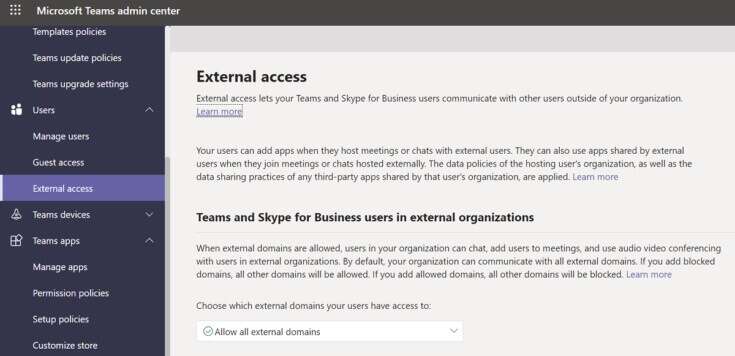
Sık sorulan sorular (SSS)
S1. Microsoft Teams yönetim merkezine erişim prosedürü nedir?
Cevap. Yönetici merkezi https://admin.microsoft.com adresinde bulunabilir. Bu iki araç setiyle tam yönetici ayrıcalıkları istiyorsanız, aşağıdaki rollerden birini atamanız gerekir: Dünya Çapında Yönetici ve Ekip Yöneticisi.
S2. Yönetim merkezine nasıl erişirim?
Cevap. admin.microsoft.com web sayfasında yönetici hesabınızda oturum açın. Sol üst köşedeki uygulama başlatıcı simgesinden Yönetici'yi seçin. Yönetici panelini yalnızca Microsoft 365'te yönetici erişimine sahip olanlar görebilir. Kutuyu görmüyorsanız, kuruluşunuzun yönetici alanına erişim izniniz yoktur.
S3. Ekip ayarlarıma nasıl giderim?
Cevap. Teams ayarlarınızı görmek veya değiştirmek için üst kısımdaki profil resminize tıklayın. Şunları düzenleyebilirsiniz:
- profil resmin,
- Dava,
- temalar,
- uygulama ayarları,
- uyarılar
- dilim,
- Klavye kısayollarına erişimin yanı sıra.
Uygulamanın indirme sayfasına bir bağlantı bile var.
Bu bilgilerin yardımcı olduğunu ve Teams veya Office 365 yönetici sayfası aracılığıyla Microsoft Teams yönetim merkezinde oturum açabildiğinizi umarız. Aşağıdaki alana, lütfen herhangi bir yorum, soru veya öneri bırakın. Daha sonra hangi konuyu keşfetmemizi istediğinizi bize bildirin.









